close
Linux 可以使用 ln 當作連結符號路徑,Windows7則使用mklink,
那麼 Window XP C磁碟空間不足時,若要改用其他磁碟空間
當作備份位置,該如何修改呢?那就試試「junction」吧!

在更改備份路徑前,要先了解iPad 備份路徑,內容如下:
Windows XP:C: \Documents and Settings\使用者名稱\Application Data\Apple Computer\MobileSync\Backup
Windows Vista / 7:C:\Users\使用者名稱\AppData\Roaming\Apple Computer\MobileSync\Backup
Windows XP 備份路徑:
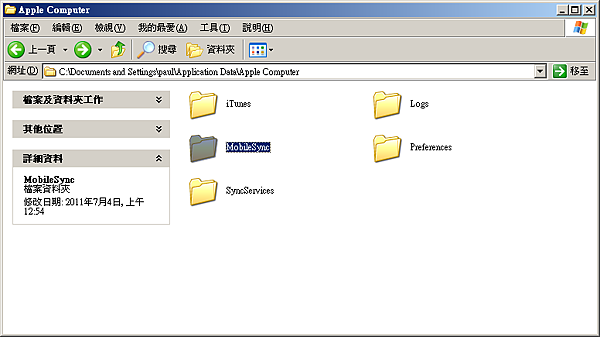
前面有提到 Windows 7 可使用 mklink 指令進行目錄連結,而
Win2000 & Win XP 則須透過 Junction 達成。
軟體名稱:Junction
官方網站:SysInternals
軟體下載:http://download.sysinternals.com/Files/Junction.zip
使用方法:
● 先下載 Junction,將執行檔解壓縮至「C:\WINDOWS\system32」。
● 開始→執行→輸入「cmd」。
● 使用方法請出入「junction /?」即可查詢。
【實作】
由於 C磁碟空間不足,因此要透過「資料夾連結」的功能,將原
始備份路徑改至其他磁碟,目前想將C磁碟的路徑改至 E磁碟,
請按照以下步驟,即可完成路徑更改。
※ 注意!以下範例..是 iPad 尚未備份任何資料的操作方式,操作
前請重複確認您的 iPad MobilesSync 資料夾已另行備份,以下
範例僅作為「本人筆記之用」,若導致資料損失,請自行負責。
1. 將 iPad Media 的路徑改至 E磁碟,開啟 iTunes → 編輯 →
偏好設定 → 進階 → 更改。

2. 關閉 iTunes 之後,將 WinXP 備份路徑的 MobileSync 資料夾重新命名,
開始 → 執行 → 輸入「cmd」,進入 iPad 備份路徑。
cd "C:\Documents and Settings\使用者名稱\Application Data\Apple Computer\"
junction MobileSync "E:\iTunes\MobileSync"

3. 開啟 iTunes,進行 iPad 同步、備份。
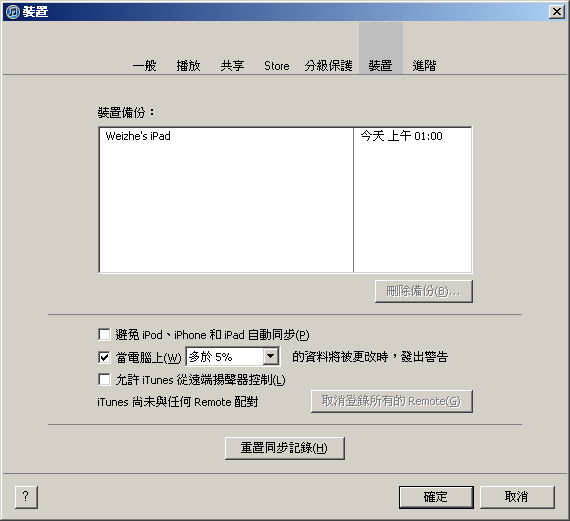
4. 等待 iPad 備份完成,檢查「E:\iTunes\MobileSync」容量大小,即完成此次修改。
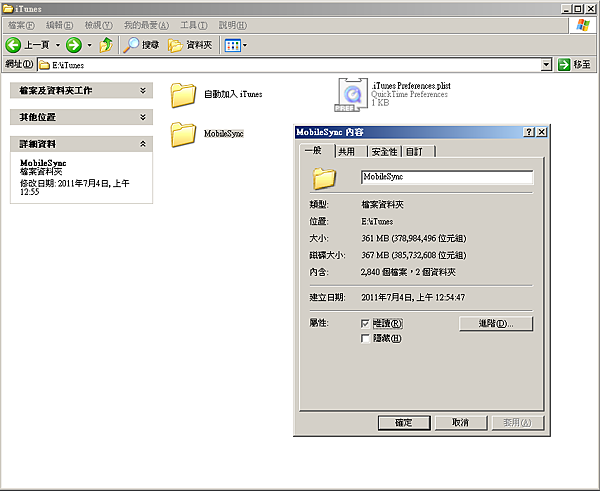
還好 Windows XP 有 Junction 這個好工具,的確解決了不少
連結路徑的問題,期待 iOS 5 今年年中的亮相囉! :)
Paul
那麼 Window XP C磁碟空間不足時,若要改用其他磁碟空間
當作備份位置,該如何修改呢?那就試試「junction」吧!

在更改備份路徑前,要先了解iPad 備份路徑,內容如下:
Windows XP:C: \Documents and Settings\使用者名稱\Application Data\Apple Computer\MobileSync\Backup
Windows Vista / 7:C:\Users\使用者名稱\AppData\Roaming\Apple Computer\MobileSync\Backup
Windows XP 備份路徑:
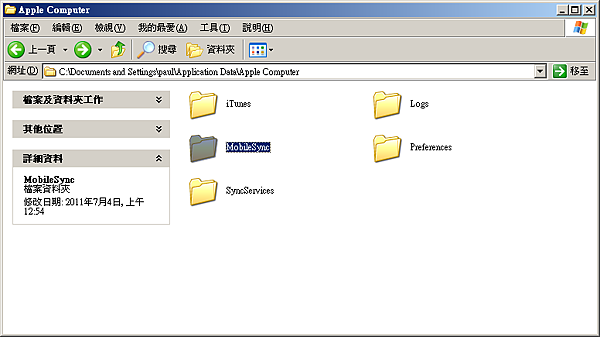
前面有提到 Windows 7 可使用 mklink 指令進行目錄連結,而
Win2000 & Win XP 則須透過 Junction 達成。
軟體名稱:Junction
官方網站:SysInternals
軟體下載:http://download.sysinternals.com/Files/Junction.zip
使用方法:
● 先下載 Junction,將執行檔解壓縮至「C:\WINDOWS\system32」。
● 開始→執行→輸入「cmd」。
● 使用方法請出入「junction /?」即可查詢。
【實作】
由於 C磁碟空間不足,因此要透過「資料夾連結」的功能,將原
始備份路徑改至其他磁碟,目前想將C磁碟的路徑改至 E磁碟,
請按照以下步驟,即可完成路徑更改。
※ 注意!以下範例..是 iPad 尚未備份任何資料的操作方式,操作
前請重複確認您的 iPad MobilesSync 資料夾已另行備份,以下
範例僅作為「本人筆記之用」,若導致資料損失,請自行負責。
1. 將 iPad Media 的路徑改至 E磁碟,開啟 iTunes → 編輯 →
偏好設定 → 進階 → 更改。

2. 關閉 iTunes 之後,將 WinXP 備份路徑的 MobileSync 資料夾重新命名,
開始 → 執行 → 輸入「cmd」,進入 iPad 備份路徑。
cd "C:\Documents and Settings\使用者名稱\Application Data\Apple Computer\"
junction MobileSync "E:\iTunes\MobileSync"

3. 開啟 iTunes,進行 iPad 同步、備份。
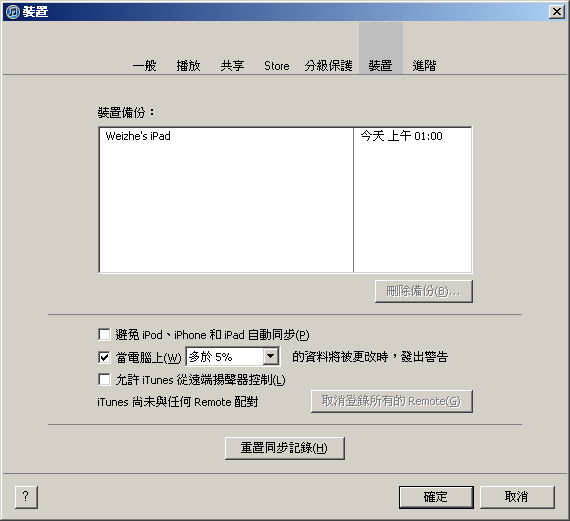
4. 等待 iPad 備份完成,檢查「E:\iTunes\MobileSync」容量大小,即完成此次修改。
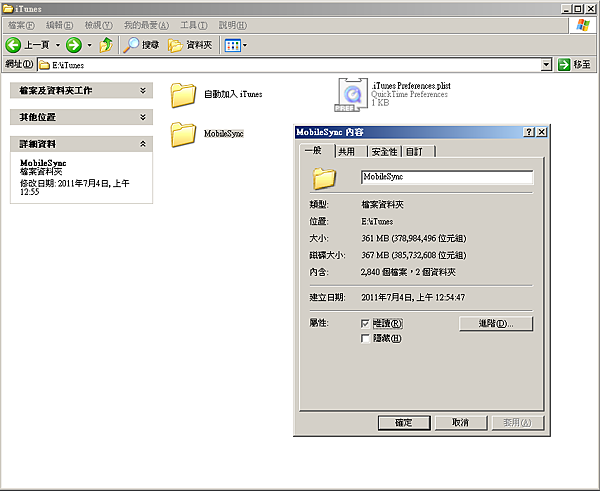
還好 Windows XP 有 Junction 這個好工具,的確解決了不少
連結路徑的問題,期待 iOS 5 今年年中的亮相囉! :)
Paul
文章標籤
全站熱搜


 留言列表
留言列表